Streaming PS5: comment le configurer et que regarder
Ce qu'il faut savoir
- Sur le tableau de bord PS5, appuyez sur le R1 bouton > Médias. Trouvez quelque chose à regarder. Cliquez sur Toutes les applications pour télécharger des applications supplémentaires.
- Des services de streaming comme Netflix, Disney+, Amazon Prime Video, Apple TV+, NFL Sunday Ticket, ESPN Plus et WWE Network sont disponibles.
- Utilisation Plex pour diffuser du contenu à partir de votre réseau local.
Cet article explique comment diffuser des films, de la télévision et de la musique à partir d'une PS5 à partir d'un large éventail de services et de sources.
Comment regarder des films, des émissions de télévision et des événements sportifs sur PlayStation 5
La PlayStation 5 de Sony offre une multitude de services de streaming différents pour que vous puissiez regarder des films, des émissions de télévision et des sports sur votre console. Lorsque vous configurez la console pour la première fois, elle recommande une sélection d'applications à installer, mais voici ce qu'il faut faire si vous devez en ajouter d'autres.
Beaucoup de ces services nécessitent un abonnement auprès de l'entreprise en question, alors gardez à l'esprit que des coûts supplémentaires peuvent être impliqués.
-
Sur le tableau de bord PlayStation 5, appuyez sur le R1 bouton pour aller à Médias.

-
Appuyez vers le bas pour sélectionner les émissions et les films que la PlayStation 5 vous recommande de regarder.

-
Parcourez les applications de streaming que vous avez peut-être déjà installées et appuyez sur une émission que vous souhaitez regarder.
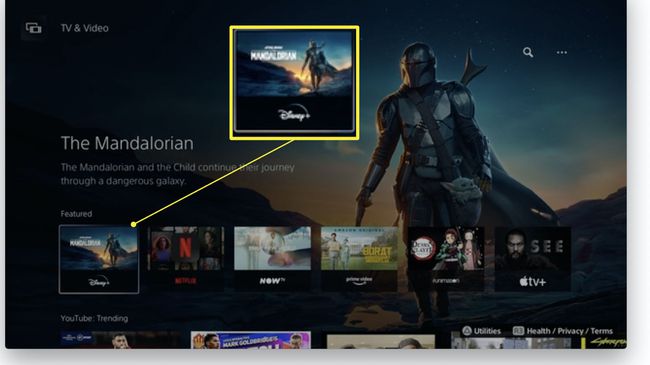
-
Cliquez sur Toutes les applications pour télécharger des applications multimédias supplémentaires à partir desquelles diffuser des films et des émissions de télévision.

Cliquez sur l'application que vous souhaitez utiliser et connectez-vous pour commencer à diffuser du contenu.
Comment diffuser de la musique sur PlayStation 5
L'un des services de streaming musical les plus populaires est Spotify et il est disponible sur PlayStation 5. Voici comment l'utiliser.
Sur le tableau de bord PlayStation 5, appuyez sur le R1 bouton pour aller à Médias.
-
Faites défiler jusqu'à Toutes les applications et appuyez vers le bas pour trouver le Spotify icône sur la liste des applications disponibles.
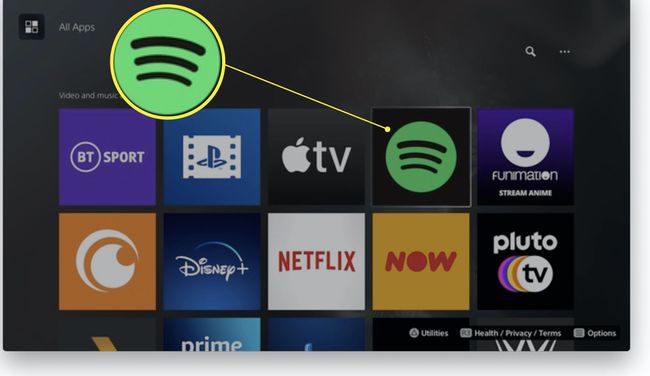
-
Cliquez sur Télécharger pour télécharger l'application.

-
Cliquez sur Ouvert quand le téléchargement est terminé.

Connectez-vous à votre compte Spotify.
Commencez à jouer de la musique via votre compte Spotify.
Comment regarder YouTube sur PlayStation 5
YouTube est un foyer populaire pour la musique, les vidéos et tout le reste. Voici comment le regarder sur PlayStation 5.
Le processus de téléchargement de YouTube est le même que pour Spotify, donc si vous l'avez déjà fait, suivez simplement les mêmes étapes mais trouvez YouTube répertorié sous Applications multimédias.
Sur le tableau de bord PlayStation 5, appuyez sur le R1 bouton pour aller à Médias.
Faites défiler jusqu'à Toutes les applications et appuyez vers le bas pour trouver le Youtube icône sur la liste des applications disponibles.
Cliquez sur Télécharger pour télécharger l'application.
Cliquez sur Ouvert quand le téléchargement est terminé.
Commencez à parcourir YouTube ou choisissez de vous connecter à votre compte existant en cliquant sur S'identifier.
Comment diffuser vos propres fichiers sur PlayStation 5
Si vous souhaitez diffuser vos propres fichiers sur votre PlayStation 5, Plex est l'une des meilleures solutions, mais cela nécessite une petite configuration. Nous avons déjà expliqué en détail comment mettre en place un Serveur multimédia Plex mais voici ce qu'il faut faire du côté PlayStation 5.
Plex propose également un certain nombre de films gratuits à regarder via l'application, c'est donc une bonne option si vous voulez simplement regarder des films gratuits légalement.
Sur le tableau de bord PlayStation 5, appuyez sur le R1 bouton pour aller à Médias.
Faites défiler jusqu'à Toutes les applications et appuyez vers le bas pour trouver le Plex icône sur la liste des applications disponibles.
Cliquez sur Télécharger pour télécharger l'application.
Cliquez sur Ouvert quand le téléchargement est terminé.
-
Faites défiler la liste pour trouver le contenu sur votre Plex Media Server.
Assurez-vous que votre PC/Mac ou serveur a déjà Plex configuré pour la tâche.
Quels services de streaming sont disponibles sur PlayStation 5?
De nombreux services et applications de streaming sont disponibles sur PlayStation 5. Voici ce que vous pouvez regarder ou écouter avec.
Tous les services ne sont pas disponibles dans tous les pays. Vérifiez d'abord l'éligibilité de votre pays.
- Amazon Prime Vidéo
- Apple TV+
- Croquant
- Dazn
- Disney+
- ESPN Plus
- Funimation
- Hulu
- Netflix
- Billet dimanche NFL
- paon
- Pluton TV
- Spotify
- Tubitv
- Vudu
- Réseau WWE
- Youtube
